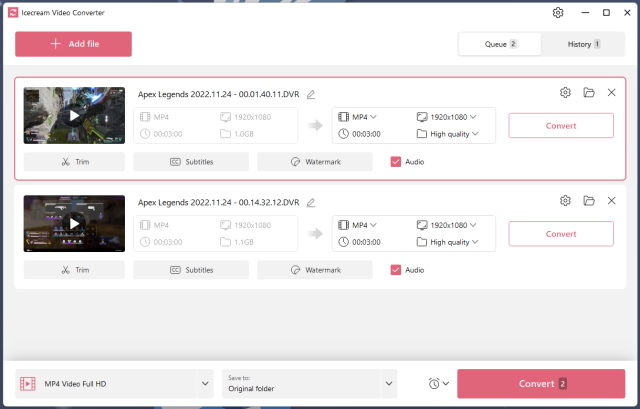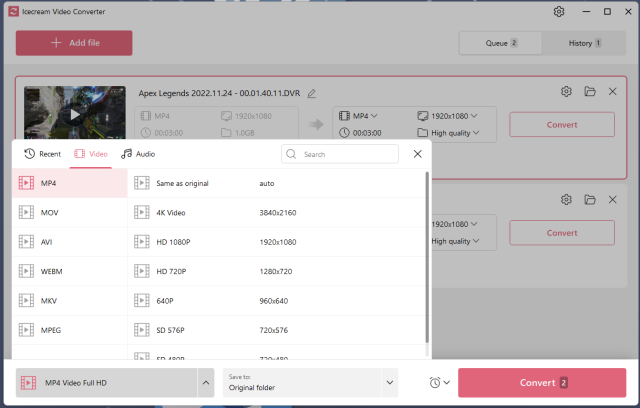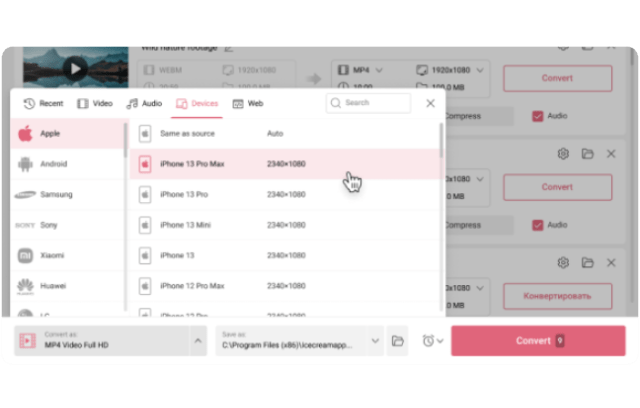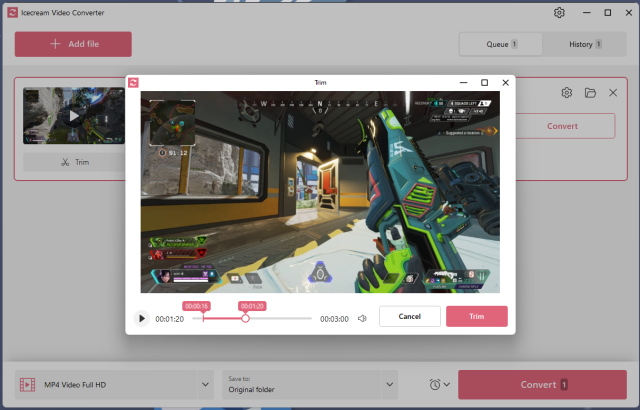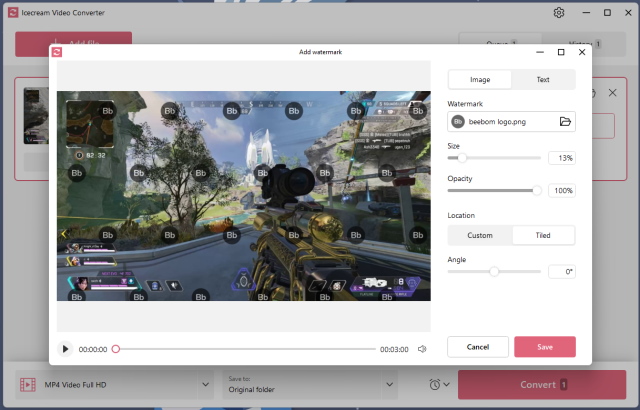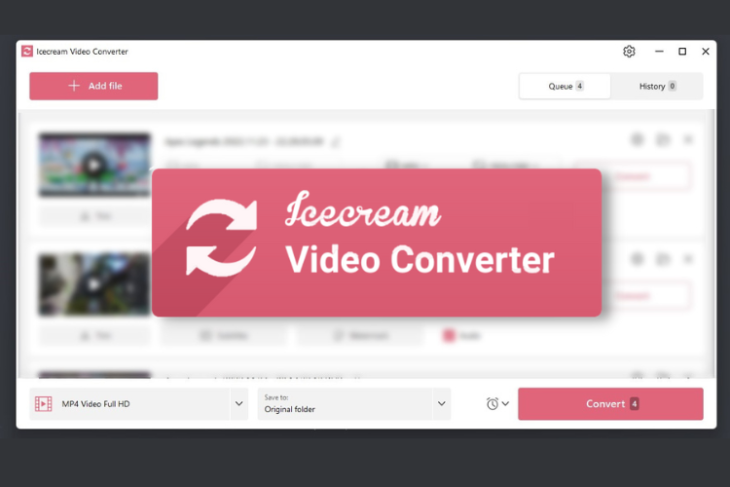
Es gibt Zeiten, in denen Sie versuchen, ein Video online hochzuladen, und eine Fehlermeldung erhalten, die besagt: „Format nicht unterstützt“. Nun, dann beginnt Ihre Suche nach einem einfach zu bedienenden und praktischen Videokonverter. Und das Internet ist mit Dutzenden von Videokonverter-Tools überflutet, aber die meisten von ihnen sind entweder mit Werbung verstopft, bieten langsame Konvertierungsgeschwindigkeiten, begrenzen die Anzahl der Konvertierungen oder versuchen, Ihnen ein Abonnement aufzuzwingen. Wenn Sie das alles vermeiden möchten, haben wir hier die perfekte Lösung für Sie. Treffen Icecream-Videokonverter, das zu Ihrer One-Stop-Lösung für alle Ihre Anforderungen an die Videokonvertierung wird, sobald Sie diesen Artikel gelesen haben. Verschwenden wir also keine Zeit mehr und sehen uns die besten Funktionen des Icecream Video Converters an.
Icecream Video Converter: Funktionsübersicht
Notiz: Icecream Video Converter wird von allen Hauptversionen von Windows unterstützt, dh Windows 11, 10, 8 und 7. Sie können dieses Videokonvertierungstool also sogar auf Ihrem alten Laptop oder Büro-PC ausführen.
Kostenlos, keine Werbung
Bevor wir uns mit den Funktionen befassen, ist eine Sache, die Icecream Video Converter für Entwickler hervorheben wird, seine Kosten. Der Icecream Video Converter ist verfügbar keine Kosten, ohne versteckte Gebühren oder Abonnements. Ja, das ist ein 100 % kostenloser Videokonverter für Windows-PCs. Es versüßt den Topf weiter ohne Werbung, ohne Begrenzung der Videokonvertierung und vielem mehr.
Außerdem müssen Sie sich nicht einmal darum kümmern, dass Ihre konvertierten Videos mit Wasserzeichen versehen werden. Icecream-Videokonverter fügt Ausgabevideos keine Wasserzeichen hinzuwas erstaunlich ist.
Schlichte und einfache Benutzeroberfläche
Beginnend damit, wie die Software aussieht und sich anfühlt, bietet Icecream Video Converter den Benutzern a schnörkellos, einfach zu bedienen und sauber Schnittstelle. Beim Hochfahren des Tools finden Sie die „Datei hinzufügen“ oben links, die verschiedenen Konvertierungsformate mit Speicherort unten links und die Schaltfläche „Konvertieren“ unten rechts. Sie müssen also nur ein Video auswählen, das Format auswählen (alle unten aufgeführten unterstützten Formate), in die Sie das Video konvertieren möchten, und klicken Sie auf die Schaltfläche „Konvertieren“. So einfach ist es.
Abgesehen vom Lichtthema können Sie in die Einstellungen gehen und Aktivieren Sie das dunkle Thema, wodurch das pinkfarbene Branding des Icecream Video Converters heller erstrahlt. Dadurch ist die Benutzeroberfläche angenehm für die Augen, und Sie können viele Videos ohne große Anstrengung konvertieren. Sie können Videos auch per Drag & Drop in den Konverter ziehen.
Batch-Videokonvertierung
Als nächstes ist eines der Highlights des Icecream Video Converters die Tatsache, dass er die Batch-Videokonvertierung unterstützt. Das heißt, Sie können fügen Sie eine unbegrenzte Anzahl von Videos hinzu zu diesem Tool und konvertieren sie in großen Mengen in das gewünschte Format. Sie müssen keine Zeit damit verbringen, Videos einzeln hochzuladen und zu konvertieren. Sie können einfach alle Videos auswählen, die Sie konvertieren möchten, den Vorgang starten und in der Zwischenzeit einige Hausarbeiten oder andere Arbeiten erledigen.
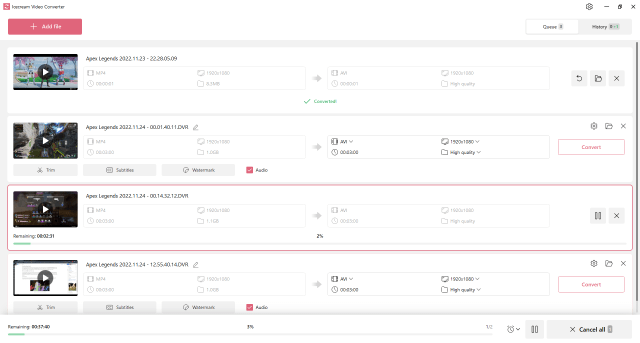
Beim Testen des Icecream Video Converter fügte ich der Warteschlange mehr als 50 Videos aus meiner Apex Legends-Clipbibliothek hinzu und konnte sie so einstellen, dass sie von der Software aus problemlos in ein bestimmtes Format mit oder ohne Audio konvertiert werden.
Ausgabeformate und Voreinstellungen
Ein weiteres wichtiges Gesprächsthema bei Videokonvertierungstools ist die Anzahl der Formate. Icecream Video Converter unterstützt alle gängigen Videoformate, einschließlich MP4, AVI, MKV, 3GP, WMV, MOV, M4V, MPG, M2TS, MTS, und andere. Sie können das Ausgabeformat und die gewünschte Auflösung für jeden Videoclip in dieser Software auswählen.
Darüber hinaus gibt es sogar eine Option, um die Qualität der Ausgabe zu ändern würde Sie Videos komprimieren lassen. Es ist ein zusätzlicher Bonus für Benutzer, da sie hier ein in Icecreams App integriertes Videokomprimierungstool erhalten. Nicht nur das, wenn Sie sich bezüglich des Formats und der Auflösung nicht sicher sind, enthält Icecream Video Converter auch dedizierte Smartphone- und Web-Voreinstellungen. Sie können Ihnen dabei helfen, die richtigen Ausgabeeinstellungen einfach auszuwählen.
Schnelle Konvertierungsgeschwindigkeit
Sie fragen sich, wie schnell der Icecream Video Converter Ihre Videos von einem Format in ein anderes umwandeln kann? Nun, bei meinen kurzen Tests in dieser Woche war ich überrascht zu sehen, dass der Videokonverter geliefert hat blitzschnelle Konvertierungsgeschwindigkeiten. Wie im folgenden Screenshot gezeigt, konvertiere ich ein 3-minütiges 1080p-MP4-Video (1 GB groß) in das AVI-Format, und die Software benötigt nur etwa 2 Minuten und 30 Sekunden, um es fertigzustellen. Ist das nicht einfach toll?
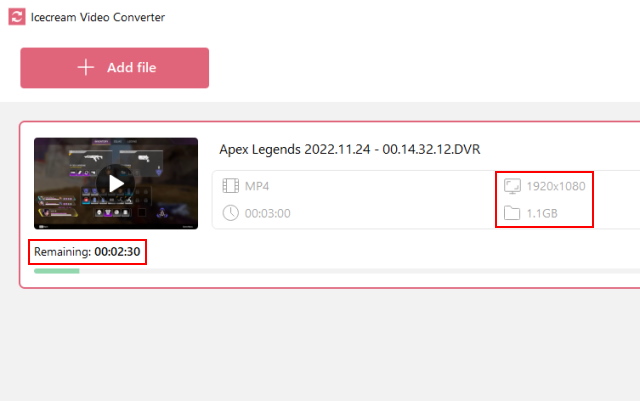
Stellen Sie sich vor, wie praktisch dieses Tool sein wird, wenn Sie Videodateien in großen Mengen konvertieren müssen. Sie können Ihre Videos innerhalb von Minuten einsatzbereit machen und Ihre Bearbeitungen oder Uploads ohne Verzögerung abschließen.
Erweiterte Funktionen
Nun, die Güte endet nicht nur dort. Icecream Video Converter hält noch mehr Funktionen für Sie bereit. Ja, abgesehen von den oben besprochenen Standardfunktionen erhalten Sie auch erweiterte Funktionen wie Videoschneiden, MP3-Konvertierung, die Möglichkeit, Audio in Videos stummzuschalten oder in eine MP3-Datei zu konvertieren, Konvertierungsverlauf und vieles mehr.
Wir haben einige dieser erweiterten Funktionen in den oben angehängten Screenshots in Aktion gezeigt. Du kannst Videos schneiden schnell und konvertieren Sie sie dann mit dem Icecream Video Converter in Ihr gewünschtes Format. Nicht nur das, Sie können sogar ein eigenes Wasserzeichen hinzufügen, bevor Sie das Video konvertieren. Darüber hinaus ist das Entfernen von Audio aus einem Video oder das Konvertieren des Videos in eine Audiodatei ebenfalls nur einen Klick entfernt.
Icecream Video Converter: Kostenloser Videokonverter für Windows
Also ja, am Ende des Tages bekommen Sie mit dem Icecream Video Converter mehr, als Sie wollten. Sie können damit nicht nur alle Ihre Videodateien schnell konvertieren, sondern auch mehrere zusätzliche Tools mitbringen, um ein vollständiges Erlebnis zu bieten. Und dies wird durch die einfache Benutzeroberfläche zugänglich und einfach zu bedienen, sodass niemand Probleme haben würde, sich darum zu kümmern. Icecream Video Converter beendet im Wesentlichen Ihre Suche nach dem perfekten Videokonverter-Tool, also machen Sie weiter und sehen Sie es sich über den Link unten an. Und teilen Sie uns Ihr Feedback in den Kommentaren unten mit.
Laden Sie Icecream Video Converter herunter